门
推
荐
图文细说Win7系统输入msconfig命令后找不到msconfig.exe文件的详细办法_
发布时间:2019-03-20来源:作者:
故障原因:
运行msconfig命令提示找不到该文件主要是该文件安装不完整或文件路径被修改所致,而运行msconfig能够直接打开系统配置程序主要是在注册表HKEY_LOCAL_MACHINESOFTWAREMicrosoftWindowsCurrentVersionApp Paths键下有msconfig.exe键下有msconfig.exe的相关路径的导向功能,如果该键下功能被修改或删除时,那就无法使用运行命令功能来打开并出错。
解决方法:
1、在win7下使用快捷键“WIN+R”打开运行窗口并输入“regedit”命令按回车键打开注册表编辑器窗口;
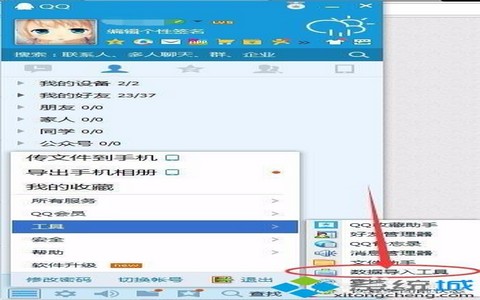
2、打开注册表编辑器窗口后依次打开:HKEY_LOCAL_MACHINESOFTWAREMicrosoftWindowsCurrentVersionApp Paths项;

3、打开App Paths在右侧窗口空白处右键选择“新建——项”,将其名改为“MSCONFIG.EXE”;
4、选中这个新建的“MSCONFIG.EXE”项,在右边窗口中,字符串值“默认”处双击,把数值改为“C:WindowsPCHealthHelpCtrBinariesMSConfig.exe”。
5、修改完成后,点击确定保存后退出注册表,然后在试着去运行,就会发现可以直接运行msconfig打开该程序。
运行命令msconfig出错提示找不到msconfig.exe文件时,主要是注册表App Paths键下msconfig.exe被修改,我们可以按照教程的再次对注册表相关修改,那么使用命令msconfig无法打开系统配置程序也能得到修复。
到这里本文关于Win7系统输入msconfig命令后找不到msconfig.exe文件的解决方法就结束了,还有不会的朋友可以按照上面的步骤来解决,欢迎给小编留言哦!
-
1
伏妖绘卷(送两万真充)
类型:变态游戏
-
2
暗黑主宰(送千充亿钻)
类型:H5游戏
-
3
疯狂酋长(送万元充值)
类型:H5游戏
-
4
武动九天(GM特权)
类型:满V游戏
-
5
天天狙击(开局GM剑)
类型:变态游戏
-
6
少年名将(送巅峰阵容)
类型:变态游戏
-
7
天使纪元(送无限充值)
类型:变态游戏
-
8
梦幻仙语(GM当托特权)
类型:变态游戏
-
9
电竞经理人(送万元万亿金)
类型:变态游戏
-
10
剑仙轩辕志(0氪领万充)
类型:H5游戏



















